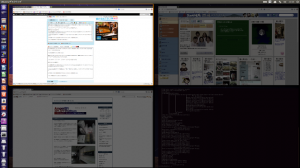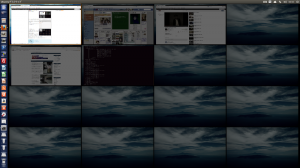本日も覚え書き。
Ubuntu では、仮想デスクトップをワークスペースと呼ぶようです。
■標準では「ワークスペーススイッチャー」のアイコンが表示されていないので、ランチャーの「システム設定」の「外観」をクリック(あるいは、背景部分で右クリックし「背景の変更」をクリック)し、「外観」画面を表示します。その後、「挙動」タブをクリックしたら、下にある「ワークスペースを有効にする」にチェックをいれます。
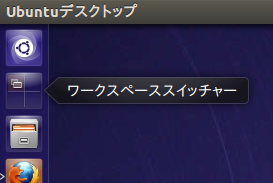 これで、ランチャーに「ワークスペーススイッチャー」のアイコンが追加されます。
これで、ランチャーに「ワークスペーススイッチャー」のアイコンが追加されます。
使い勝手を考え、上から2番目の位置にアイコンを移動しました。
■さらにワークスペースを増やしたい場合は、Ubuntuソフトウェアセンターから「CompizConfig設定マネージャ」をインストールします。(プラグイン「compiz-plugins-extra」もインストールすると、他の機能拡張に便利らしいです。)
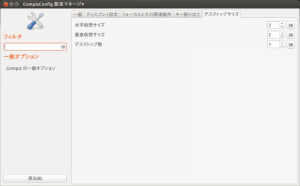 「CompizConfig設定マネージャ」を起動したら、「一般」、「一般オプション」を表示し、「デスクトップサイズ」タブをクリックします。
「CompizConfig設定マネージャ」を起動したら、「一般」、「一般オプション」を表示し、「デスクトップサイズ」タブをクリックします。
水平仮想サイズが「2」、垂直仮想サイズが「2」となっているので、この数を増やします。
画面の切り替えは、ランチャー上のワークスペーススイッチャーのアイコンをクリックして、右のような画面を表示し、切り替えたい画面をクリックします。
キー操作で行いたい場合は、「Ctrl」+「Alt」+「矢印」でワークスペースの切り替え、「Shift」+「Ctrl」+「Alt」+「矢印」でフォーカスしているウィンドウを別ワークスペースへ移動できるようです。
ちなみに、Windowsキーを長押しすると、押している間だけ「キーボードショートカット」の一覧が最前面に表示されます。
・・・YouTubeでBGM流しながら、別ワークスペースで作業するとか、便利に使えそうです。^^